文章详情页
Win10标题栏怎么显示文件完整路径?
浏览:85日期:2022-07-17 10:09:07
Win10系统中,我们打开文件窗口时,在标题栏中看不到文件的完整路径,而是文件的当前目录,如果不是全屏显示,则地址栏中也看不到文件的完整目录,如何设置才能使Windows 10系统在标题栏中显示文件的完整路径呢?下面我们就来看看详细的教程。
一问题描述:
我们打开资源管理器 - C: WindowsSoftwareDistributionDownload,在窗口的标题栏中只能看到Download,看不到文件完整路径。
二、在Windows 10系统标题栏中查看文件或文件夹完整路径的设置方法
1、在搜索栏中输入:文件夹选项,可看到:文件资源管理器选项 - 控制面板,我们点击:打开;
2、在打开的文件资源管理器选项窗口。我们点击:查看;
3、在查看标签下,下拉滑块,找到:在标题中显示完整路径,我们可以看到,系统默认 在标题中显示完整路径 前面的复选框内没有打勾复选;
4、点击复选 在标题中显示完整路径 ☑,再点击:应用 - 确定;
5、再进入资源管理器 - C: WindowsSoftwareDistributionDownload,在窗口的标题栏中就能看到Download文件夹的完整路径:C: WindowsSoftwareDistributionDownload。
相关文章:
排行榜
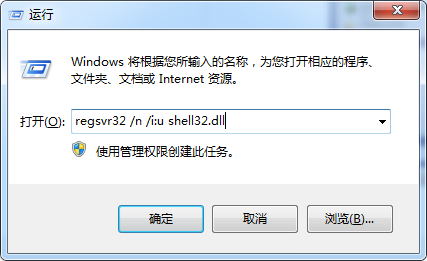
 网公网安备
网公网安备